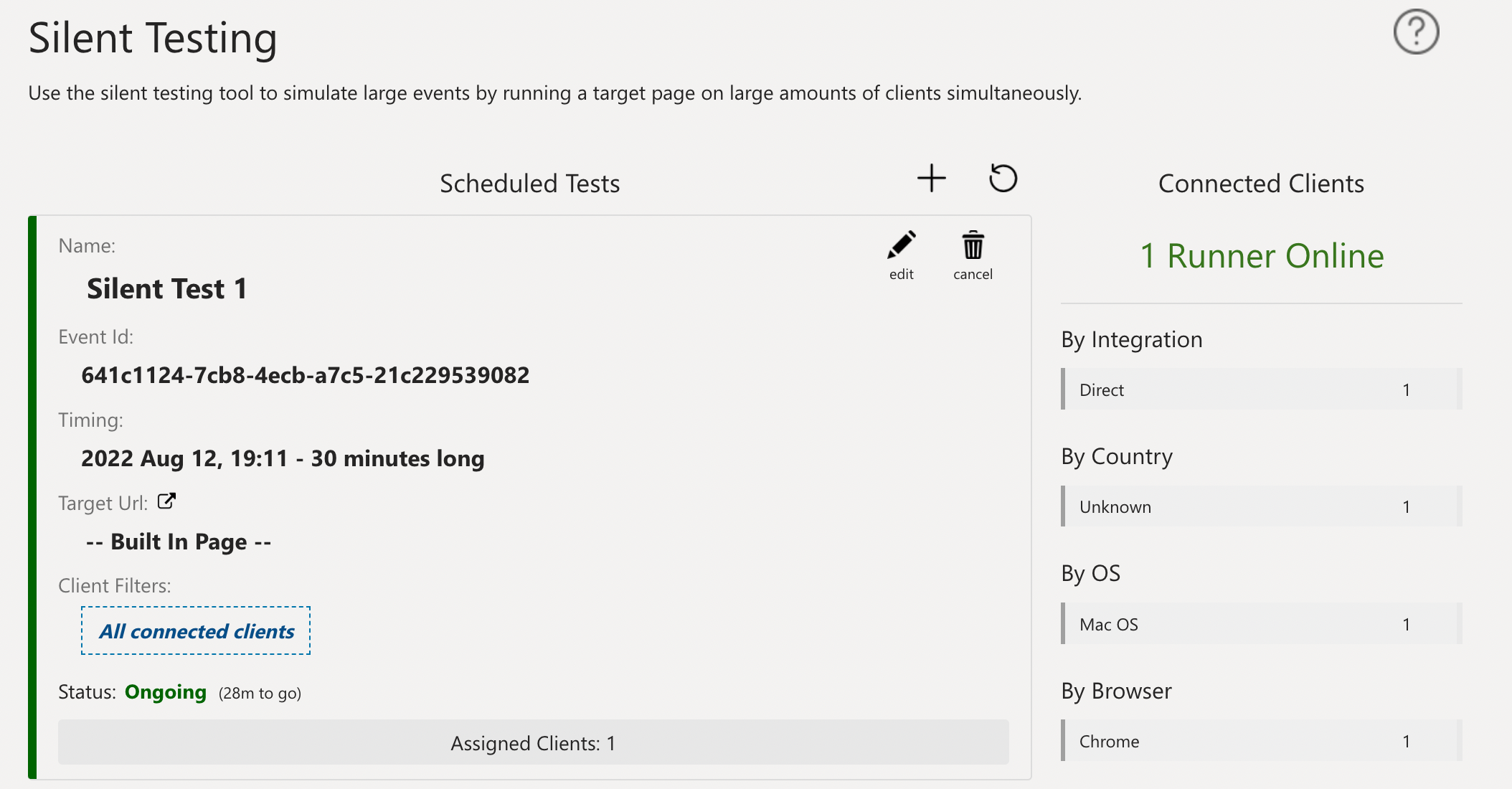Hinweis
Für den Zugriff auf diese Seite ist eine Autorisierung erforderlich. Sie können versuchen, sich anzumelden oder das Verzeichnis zu wechseln.
Für den Zugriff auf diese Seite ist eine Autorisierung erforderlich. Sie können versuchen, das Verzeichnis zu wechseln.
Mit dem Microsoft eCDN Silent Test-Tool können Simulationen auf mehreren Geräten einfach emuliert und untersucht werden, wie sich ein bestimmtes Netzwerk unter der Last eines Videoereignisses verhält.
Das Ziel ist es, technische Teams bereitzustellen, die Unternehmenswebcastingplattformen verwalten Anweisungen dazu, wie ihre Unternehmensnetzwerke überwacht und mögliche Probleme vor tatsächlichen Ereignissen identifiziert werden können.
Ein unbeaufsichtigter Test ist eine echte Videositzung, die im Hintergrund (stummgeschaltet) auf einem Endbenutzergerät ausgeführt wird. Der Benutzer kann weiterhin auf seinem Computer arbeiten, ohne zu wissen, dass der Test ausgeführt wird. Es kann jedoch zu einer Verlangsamung der Netzwerkkonnektivität bzw. der Bandbreite des Videos kommen.
Vorteile
Schnelle & einfache Möglichkeit, ein Produktions-Liveereignis zu simulieren und Ihr Netzwerk zu bewerten
Vollzugriff auf Echtzeit- und Nachbereitung von Ereignisanalysen, Website- und benutzerbasierten Analysen
Nicht invasiv, keine Notwendigkeit, Agents auf Endbenutzergeräten zu installieren
Viele Optionen zur Durchführung des Silent-Tests
Prozessübersicht
Der unbeaufsichtigte Testprozess ist relativ einfach.
Schalten Sie alle Runner online.
Hinweis
Runner nehmen jetzt an einem stillen Test teil, unabhängig davon, ob sie vor oder nach der Planung eines Silent-Tests online geschaltet werden. Allerdings gilt es immer noch als bewährte Methode, sie online zu schalten, bevor der stille Test beginnt.
Hinweis
Runner können online bleiben und an mehreren automatischen Tests teilnehmen.
Erstellen oder "planen" Sie den unbeaufsichtigten Test.
Überprüfen Sie die Analysen.
Vergewissern Sie sich, dass alle Ihre Runner in den Analysen des unbeaufsichtigten Tests dargestellt werden, und analysieren Sie die Ergebnisse.
Weitere Informationen finden Sie in der Dokumentation zum Silent Testing Framework .
Was ist die einfachste Möglichkeit, einen unbeaufsichtigten Test durchzuführen?
Wir bieten ein PowerShell-Skript an, das einen simulierten Viewer in einem headless Chromium Browser startet. Dieses Skript kann mit verschiedenen Methoden bereitgestellt werden. Das Skript und die Anweisungen finden Sie in Anhang B unserer Dokumentation zum Silent Testing Framework .
Um den unbeaufsichtigten Test durchzuführen, sollte Ihr IT-Administrator oder PowerShell-Spezialist die Benutzergruppe auswählen, für die das Testerskript bereitgestellt werden soll. Stellen Sie sicher, dass die Computer eingeschaltet und mit dem Internet verbunden sind. Die Zahl neben "Runner(s) Online" gibt die Anzahl der Computer an, die am Test teilnehmen können. (In der folgenden Abbildung finden Sie ein Beispiel für zwei Online-Runner.)
Was sind die besten Methoden für automatische Tests?
Notieren Sie sich die folgenden Ratschläge, wenn Sie mit der Nutzung der Leistungsfähigkeit von Silent Testing beginnen. Diese Punkte sind Vorschläge für bewährte Methoden und sollten als Ausgangspunkt betrachtet werden.
Führen Sie den Test mit 20 bis 100 Benutzern/Runnern durch. Je größer die Stichprobengröße ist, desto repräsentativer ist das Ergebnis des Produktions-Liveereignisses. Wenn die Rekrutierung einer großen Anzahl von Geräten nicht möglich ist, versuchen Sie es mit mindestens 5 Benutzern/Runnern. Wenn Sie den Link nur an zwei Benutzer senden, beträgt die maximale Peering-Effizienz/Auslagerungsrate 50 %, 3 Benutzer – 66,7 %, 4 Benutzer – 80 % usw. Dies liegt daran, dass mindestens ein Benutzer den Inhalt aus der HTTP-Medienquelle herunterladen muss.
Vermeiden Sie die Durchführung des Tests während der Übergangszeiten, in denen Mitarbeiter das Büro verlassen und ihre Computer herunterfahren, da dies zu einer Verringerung der Teilnehmer und einer Verzerrung der Ergebnisse führen kann.
Beginnen Sie mit einer Auflösung von 480p und erhöhen Sie die Videoqualität in aufeinanderfolgenden Tests inkrementell.
Wenn Sie das PowerShell-Skript nicht ausführen können, um Runner bereitzustellen, kopieren Sie Ihre Direct Runner-URL , und geben Sie sie für eine Liste von Kollegen frei, die die Runner manuell öffnen können.
Häufig gestellte Fragen zu unbeaufsichtigten Tests
Kann ich einen unbeaufsichtigten Test lokal ohne Skript durchführen?
Ja, öffnen Sie einen Direct Runner auf Ihrem Computer über die Direct Runner-URL auf der Seite "Automatische Tests" in Ihrer Microsoft eCDN-Verwaltungskonsole. Sie können mehrere Runner auf einem einzelnen Computer instance: zwei pro Browser, einen in einem normalen instance und einen in einem InPrivate-instance.
Muss ich Microsoft eCDN für meinen Mandanten konfigurieren, um einen unbeaufsichtigten Test durchzuführen?
Nein Automatische Tests können in Ihrem organization unabhängig von der eCDN-Konfiguration des Mandanten ausgeführt werden, solange Runner wie angewiesen instanziert werden. Wir gehen davon aus, dass der Mandant über die Berechtigung für Microsoft eCDN durch Lizenzbeschaffung verfügt und dass der automatische Testvermittler eine geeignete Rolle innehat.
Gewusst wie den automatischen Test beenden, während er ausgeführt wird?
Sie können den Test jederzeit beenden, indem Sie auf die Schaltfläche Abbrechen/Papierkorb klicken.
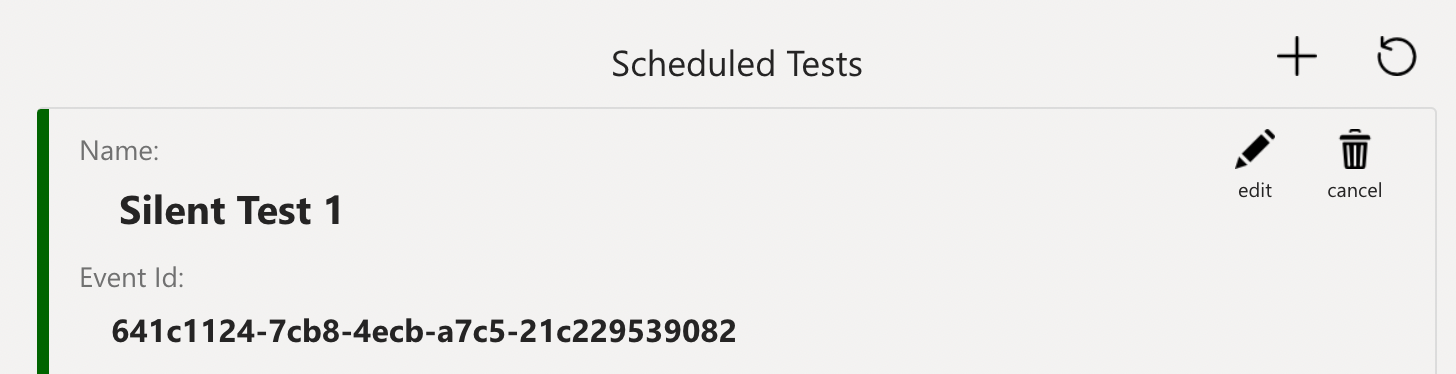
Was geschieht, wenn Benutzer nicht im Büro sind und ich den Test nur mit wenigen Kunden durchführen kann?
Dieses Szenario ist nicht ideal, und die resultierenden Analysen stellen nicht genau die eines typischen Ereignisses dar, aber es ist vollkommen akzeptabel. Sie benötigen mindestens zwei Online-Runner, damit Peering funktioniert. Beachten Sie, dass die maximale Peeringeffizienz für zwei Runner 50 %, 3 – 66,7 %, 4 – 80 % usw. beträgt.
Weitere Problembehandlung
Weitere Informationen finden Sie in der Dokumentation zur Problembehandlung für automatische Tests .
Wo erfahre ich mehr über den automatischen Test und die Analysen von Microsoft eCDN?
Eine Schritt-für-Schritt-Anleitung zum Durchführen eines automatischen Tests finden Sie in unserer Dokumentation zum Framework für automatische Tests .